A função Procx (Xlookup) do Microsoft Excel pode ser muito útil em pesquisa de dados em grandes tabelas
Conteúdo produzido por Marcus Souza
Use a função PROCX quando precisar localizar coisas em linhas de uma tabela ou de um intervalo.
Por exemplo, para procurar o preço de uma peça automotiva pelo número da peça ou encontre um nome de funcionário com base na ID dele.
Com o PROCX, você pode procurar em uma coluna por um termo de pesquisa e retornar um resultado da mesma linha em outra coluna, independentemente de qual lado a coluna de retorno esteja.
Observação: O PROCX não está disponível no Excel 2016 e Excel 2019, no entanto, você pode encontrar uma situação de uso de uma pasta de trabalho no Excel 2016 ou Excel 2019 com a função PROCX criada por outra pessoa usando uma versão mais recente do Excel.
A função PROCX pesquisa um intervalo ou uma matriz e retorna o primeiro item correspondente. Se não houver uma correspondência, o PROCX poderá retornar a correspondência mais adequada (mais aproximada).
Entenda a sintaxe da função Procx
=PROCX(pesquisa_valor; pesquisa_matriz; matriz_retorno; [se_não_encontrada]; [modo_correspondência]; [modo_pesquisa])
Em que:
O valor que vamos buscar
A coluna/linha em que buscaremos o valor inserido na pesquisa valor
A coluna/linha da qual queremos o resultado
Podemos colocar uma resposta caso a informação não seja encontrada
Para verificar o tipo da correspondência, geralmente utilizamos a correspondência exata
As opções nesse modo são:
🔹 0 – Correspondência exata. Se nenhum for encontrado, retornar #N/A. Esse é o padrão.
🔹 -1 – Correspondência exata. Se nenhum for encontrado, retorna o próximo item menor.
🔹 1 – Correspondência exata. Se nenhum for encontrado, retorna o próximo item maior.
🔹 2 – Uma correspondência de curingas, em que *,? e ~ têm um significado especial.
Permite que o usuário escolha se quer começar a busca de cima para baixo ou de baixo para cima
As opções nesse modo são:
🔹 1 – Executar uma pesquisa começando do primeiro item. Esse é o padrão.
🔹 -1 – Executar uma pesquisa reversa, começando do último item.
🔹 2 – Executar uma pesquisa binária que dependa da classificação da matriz_procurada em ordem crescente. Caso contrário, resultados inválidos serão retornados.
🔹 -2 – Executar uma pesquisa binária que dependa da classificação da matriz_procurada em ordem decrescente. Caso contrário, resultados inválidos serão retornados.
Vamos à prática!
Casos de uso do Procx
Se você precisar pesquisar informações dos funcionários com base em um número de ID de funcionário:
O PROCX pode retornar uma matriz com vários itens, o que permite que uma única fórmula retorne o nome do funcionário e o departamento das células C5:D14.
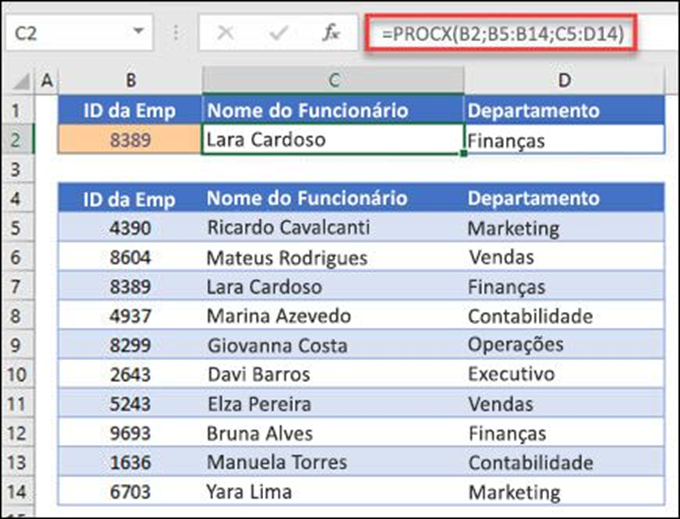
Vamos a um exemplo mais complexo?
Este exemplo usa a função SOMA e duas funções PROCX aninhadas para somar todos os valores entre dois intervalos. Nesse caso, iremos somar os valores para uvas, bananas e incluir pêras, que estão entre os dois.
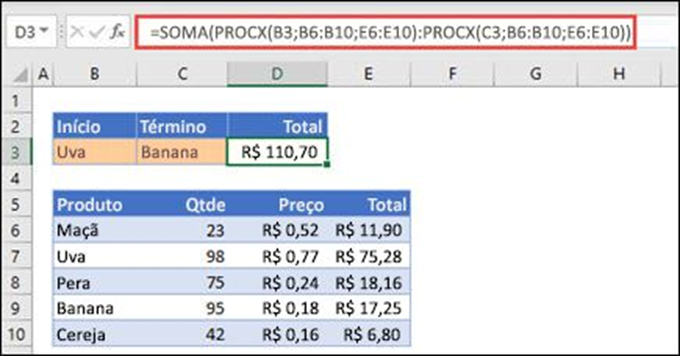
A fórmula na célula E3 é: =SOMA(PROCX(B3,B6:B10,E6:E10):PROCX(C3,B6:B10,E6:E10))
Como isso funciona?
O PROCX retorna um intervalo, portanto, quando ele calcula, a fórmula acaba com esta aparência: =SOMA($E$7:$E$9). Você pode ver como isso funciona por conta própria selecionando uma célula com uma fórmula PROCX semelhante a esta e, em seguida, selecione Fórmulas > Auditoria de Fórmulas > Avaliar Fórmula e, em seguida, selecione Avaliar para percorrer o cálculo.
Gostou do conteúdo? Então inscreva-se na nossa newsletter de Dicas e Truques e descubra como fazer mais com as ferramentas do Microsoft 365: